La fonction de réponse automatique n'est pas disponible pour les comptes WhatsApp réguliers, uniquement dans sa version Business. Cependant, une astuce utilisant une application tierce vous permet d'envoyer de tels messages facilement et en quelques étapes seulement sur votre téléphone portable.
Ensuite, vous apprend à envoyer un message d'absence et à créer un répondeur automatique personnalisé sur WhatsApp et WhatsApp Business. Vérifier:
Comment mettre une réponse automatique sur WhatsApp
Pour effectuer la procédure suivante, il est nécessaire de télécharger et d'installer l'application WhatsAuto sur votre smartphone Android. L'App Store ne propose pas de tels programmes à installer sur l'iPhone.
1. Ouvrez l'application WhatsAuto ;
2. La première fois que vous utilisez l'application, appuyez sur le commutateur à côté de l'option Réponse automatique désactivée accéder aux paramètres de notification Android ;

3. Em Accéder aux notifications, activez le commutateur relatif à l'application WhatsAuto. Confirmez votre choix au Permettre, dans la boîte de confirmation qui s'ouvre ;
4. Revenez à l'application et, si vous le souhaitez, sélectionnez l'un des textes prédéfinis, dans la section sélectionnez votre texte;
5. Si vous préférez personnaliser le message, appuyez sur l'icône du crayon ;
6. Sur l'écran suivant, supprimez le message en haut de l'écran, écrivez celui que vous souhaitez et validez avec la coche (✓);
7. Pour définir qui doit recevoir ce message, rendez-vous sur Contacts. Les possibilités sont :
- Tous: envoyer un message automatique à tous les messages entrants ;
- ma liste de contacts: envoyer la réponse automatique uniquement aux utilisateurs ajoutés à la liste de contacts créée dans WhatsAuto ;
- Sauf ma liste de contacts: envoyer à tous les contacts sauf ceux ajoutés à la liste créée dans WhatsAuto.
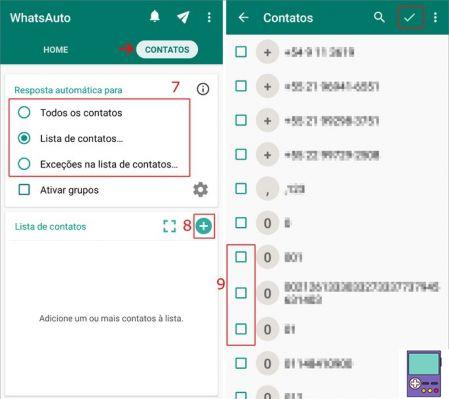
8. Si vous choisissez une alternative qui utilise une liste de contacts, appuyez sur le +, qui apparaît lorsque l'élément est sélectionné ;
9. Sur l'écran suivant, choisissez les personnes que vous souhaitez inclure. Puis validez avec la coche (✓);
10. Maintenant, avec tout défini, revenez à l'onglet Home et activez l'interrupteur en vous référant à l'option Réponse automatique désactivée, pour l'activer.
Comment mettre une réponse automatique personnalisée sur WhatsApp
WhatsAuto vous permet également de créer des réponses automatiques personnalisées, selon le contenu reçu. Il est possible, par exemple, de définir un message spécifique pour le texte Bonjour.
Pour ce faire, ouvrez l'application et, dans la section texte de réponse automatique, appuyez sur l'icône de bulle de texte. Allez ensuite au symbole de +, situé en bas à droite de l'écran. Entrez le message reçu auquel vous souhaitez une réponse automatique.
Ci-dessous, écrivez le texte de la réponse. Si vous souhaitez que le message inclue le nom du contact auquel vous parlez, appuyez sur l'option Nom, situé sous le terrain répondre au message.
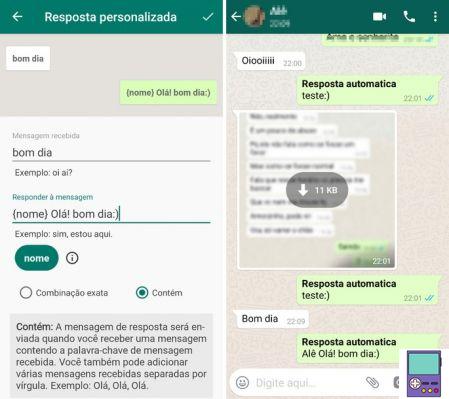
Ensuite, vous pouvez choisir si vous souhaitez que la réponse soit donnée uniquement à ce message exact ou à tout message contenant ce terme ou ce mot. Enregistrez vos options sur l'icône de vérification (✓), sur la partie supérieure du corps.
Dans ce cas, le choix effectué dans le Contacts de WhatsAuto. Autrement dit, seuls les contacts sélectionnés recevront le contenu.
Comment mettre une réponse automatique sur WhatsApp Business
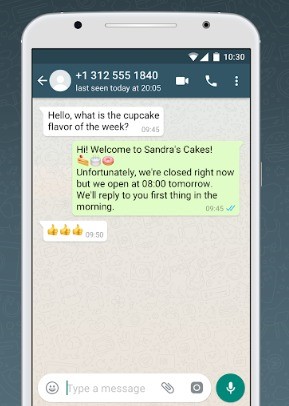
Contrairement à la version "normale", WhatsApp Business propose nativement la fonction de réponse automatique. Il convient de mentionner que cette édition de l'application a été développée pour que les entreprises puissent interagir avec leurs clients et qu'elle soit gratuite.
Deux types de messages automatiques sont disponibles dans l'application : les messages d'absence et les réponses rapides.
Comment mettre un message automatique sur WhatsApp Business
1. Ouvrez WhatsApp Business et accédez à l'icône des trois points ;
2. Dans le menu qui s'ouvre, allez sur paramètres et, sur l'écran suivant, choisissez paramètres de l'entreprise;
3. Maintenant, appuyez sur Message d'absence;
4. Enfin, activez l'interrupteur relatif à l'option envoyer un message d'absence;
5. Appuyez sur le message pour modifier le contenu et complétez avec OK;
6. Dans la section Heures d'ouverture, définissez quand vous souhaitez envoyer le message d'absence à vos clients. si c'est pour toujours envoyerHhoraire prévu (réglé à l'heure) ou En dehors des heures d'ouverture;
- Cas choisir En dehors des heures d'ouverture, vous devez avoir configuré ce que serait cette heure dans votre profil d'entreprise.
7. Alors dans la rubrique Destins, sélectionnez qui doit recevoir le contenu automatique. Les options sont :
- Tous: pour envoyer le message à n'importe qui ;
- Personne dans le carnet d'adresses: c'est-à-dire pour les nouveaux contacts uniquement ;
- Tous à l'exception de...: pour sélectionner les personnes qui ne doivent pas recevoir le message ;
- Envoyer uniquement à... : définir les contacts qui doivent recevoir le contenu.
8. Une fois vos choix terminés, terminez le processus dans Enregistrer, en haut de l'écran à droite.
Comment mettre des réponses rapides sur WhatsApp Business
WhatsApp Business vous permet également de créer des réponses rapides, idéales pour une utilisation dans les questions fréquemment posées. Ils apparaissent lors de la saisie / suivi d'un raccourci défini par l'utilisateur. Ils peuvent inclure du texte ou des médias tels que des GIF, des photos et des vidéos.
Pour définir vos réponses rapides, suivez simplement le chemin :
icône de trois points → Paramètres → Paramètres de l'entreprise → Réponses rapides → Ajouter.
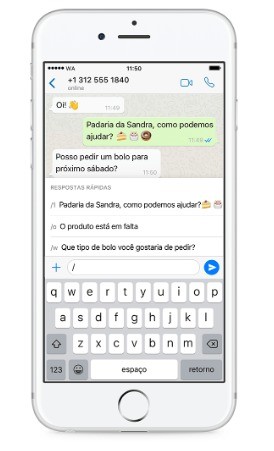
Tapez ensuite le message ou incluez le média que vous souhaitez utiliser. Par exemple : Nous sommes ouverts du lundi au samedi de 9h à 19h. Ci-dessous, il est nécessaire de définir quel raccourci sera utilisé pour que le programme trouve cette phrase spécifique. Dans ce cas, nous choisissons le temps.
Si vous le souhaitez, saisissez jusqu'à trois mots clés pour trouver facilement la réponse. Terminez le processus en Enregistrer.
Pour envoyer la réponse rapide, soyez simplement dans une fenêtre de chat et, dans la boîte de message, tapez / suivi du raccourci défini. Dans notre exemple, ce serait /time. Appuyez sur la réponse lorsqu'elle apparaît à l'écran et envoyez-la normalement.


























